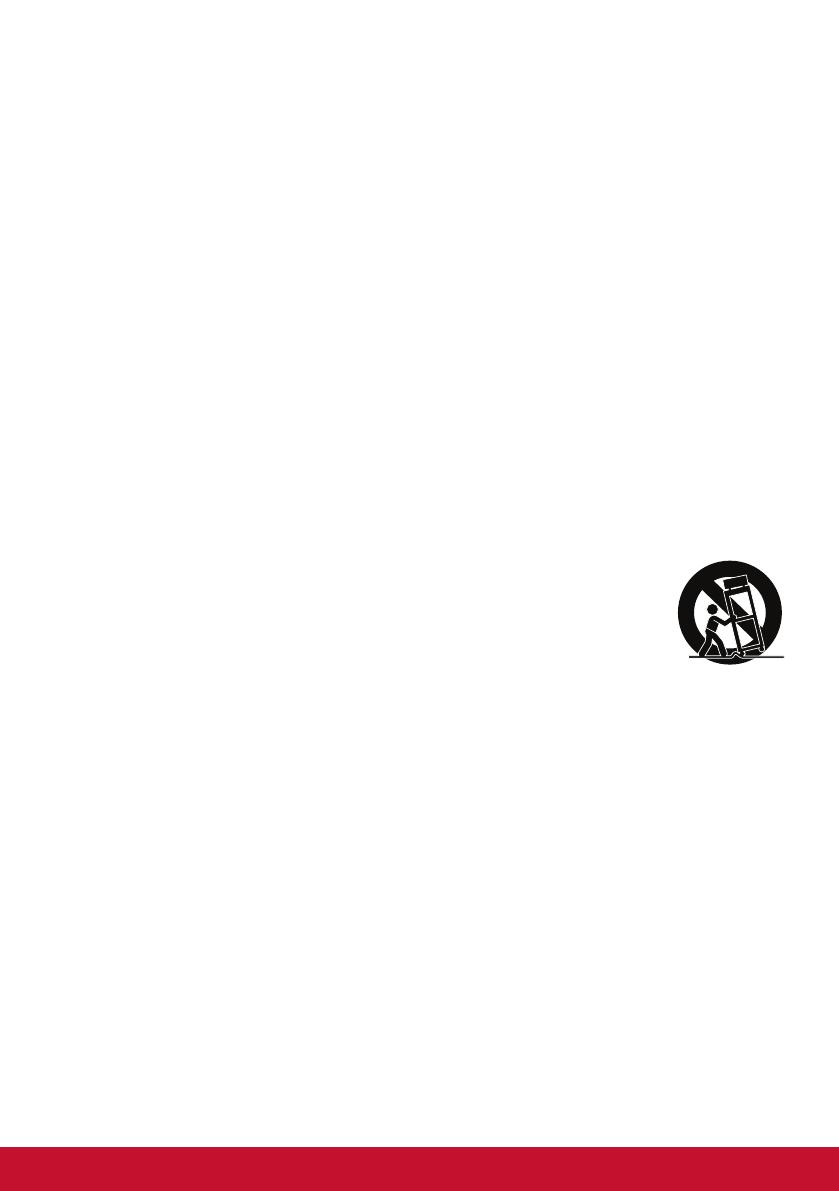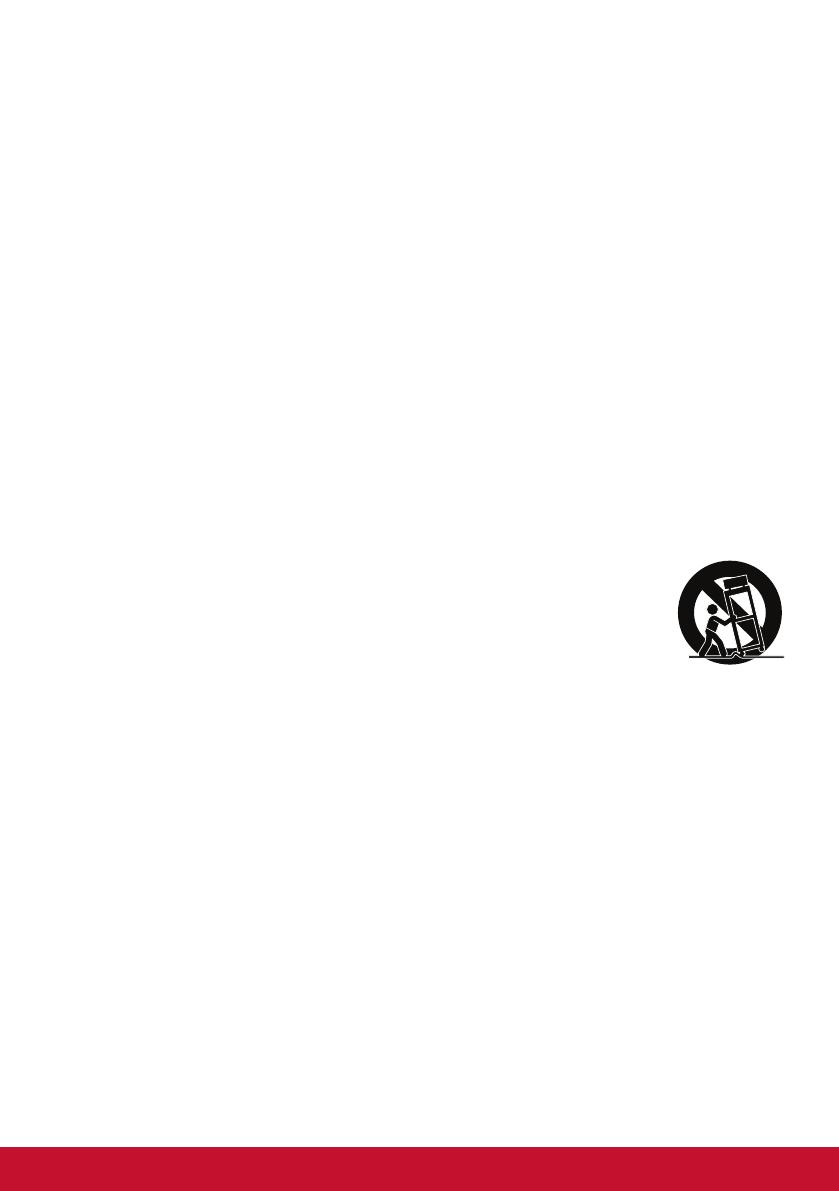
2
16. Pokud zjistíte kouř, neobvyklý hluk nebo zvláštní zápach,
okamžitě monitor vypněte a obraťte se na prodejce nebo na
společnost ViewSonic. Při dalším používání monitoru hrozí
nebezpečí.
17. Nebraňte bezpečnostní funkci polarizované nebo uzemňovací
zástrčky.Polarizovaná zástrčka má dva nože, z nichž jeden je
širší než druhý. Uzemňovací zástrčka má dva nože a jeden
hrot. Tento širší nůž nebo hrot zajišžují Vaší bezpečnost. Pokud
dodávaná zástrčka nepasuje do Vaší zásuvky, kontaktujte
elektrikáře, který vymění zastaralý typ zásuvky.
18. Zajistěte sížový kabel tak, aby se po něm nechodilo a aby nebyl
přiskřípnutý zejména u zástrčky, objímky zásuvky a v místě
vývodu z přístroje. Ujistěte se, že je přívod proudu umístěn
poblíž přístroje tak, aby byl snadno přístupný.
19. Používejte pouze taková přídavná zařízení/příslušenství, která
stanovuje výrobce.
20. Používejte pouze s vozíkem, stojanem, trojnožkou
(stojanem), držákem nebo stolem, stanoveným
výrobcem nebo dodávaným spolu s přístrojem. Při
použití vozíku buďte opatrní během přesouvání
vozíku s přístrojem tak, aby jeho převrácením
nedošlo ke zranění.
21. V případě dlouhodobé nečinnosti přístroj odpojte od zdroje
napětí.
22. Veškeré opravy svěřujte kvalifikovanému personálu. Oprava
přístroje je nutná, pokud byl jakkoliv poškozen, například v
případě poškození sížového kabelu nebo zástrčky, vylití tekutiny
nebo vniknutí cizího tělesa do přístroje, vystavení přístroje dešti
nebo vlhkosti, nesprávné funkce přístroje nebo jeho upuštění na
zem.